ユーザー様がウェブチケットを使用済みにする操作方法についてご説明いたします。
◆ウェブチケットを使用済みにする
〇基本、レッスン・イベント、会議室・レンタルコート、宿泊タイプの場合
①マイウェブチケット画面を表示させてください。
ツクツク!!!ホーム、またはツクツク!!!ウェブチケットから該当の画面を表示させることができます。
1.ツクツク!!!ホームから「マイウェブチケット」を表示させる。
マイページ内の画面上部に表示されている三本線をタップすると、ツクツク!!!ホーム同様に、マイウェブチケット画面を表示させることができます。
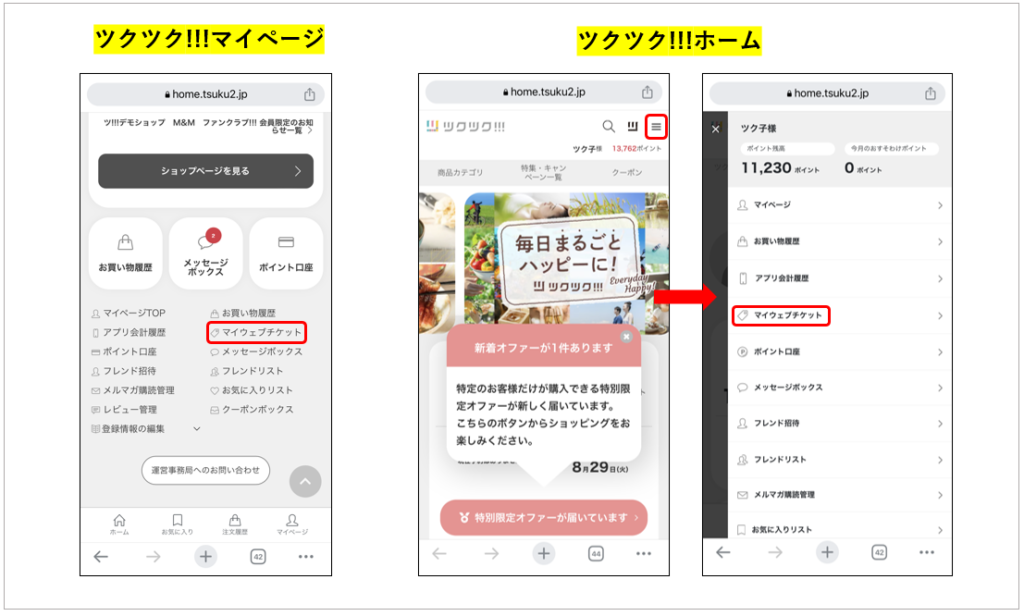
2.ツクツク!!!ウェブチケットから「マイウェブチケット」を表示させる。
メニューには「マイチケ」と表示されています。
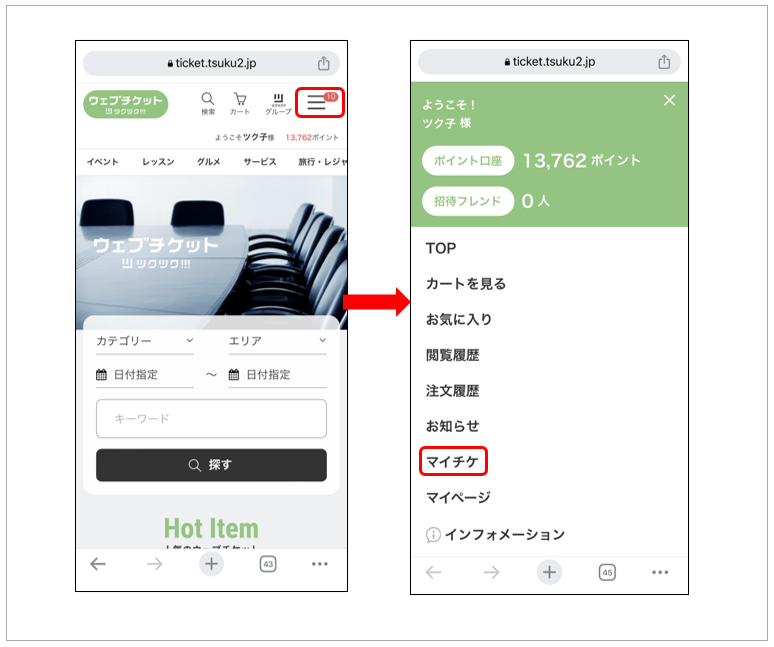
②マイウェブチケット画面の【チケットボックス】をタップしてください。

③購入済みのウェブチケット一覧が表示されますので、使用するチケットの【チケット詳細】ボタンをタップしてください。チケット詳細画面に遷移しますので、【チケットを使う】ボタンをタップしてください。
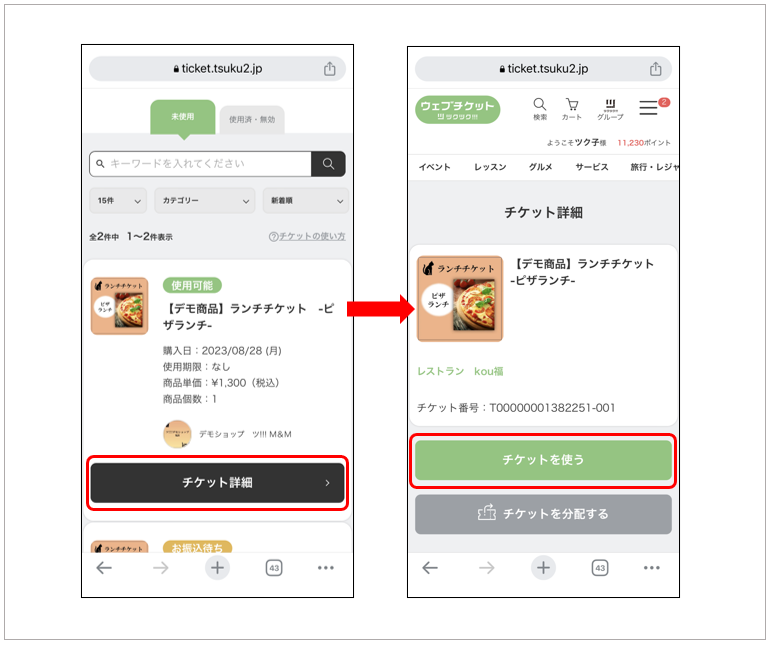
会議室タイプの場合、1時間ごとのチケットに対して、3時間分などのチケットを購入した場合など、複数の時間帯を購入した場合、複数のチケットが発行されます。使用するチケットを選択してから、【チケットを使う】ボタンをタップしてください。
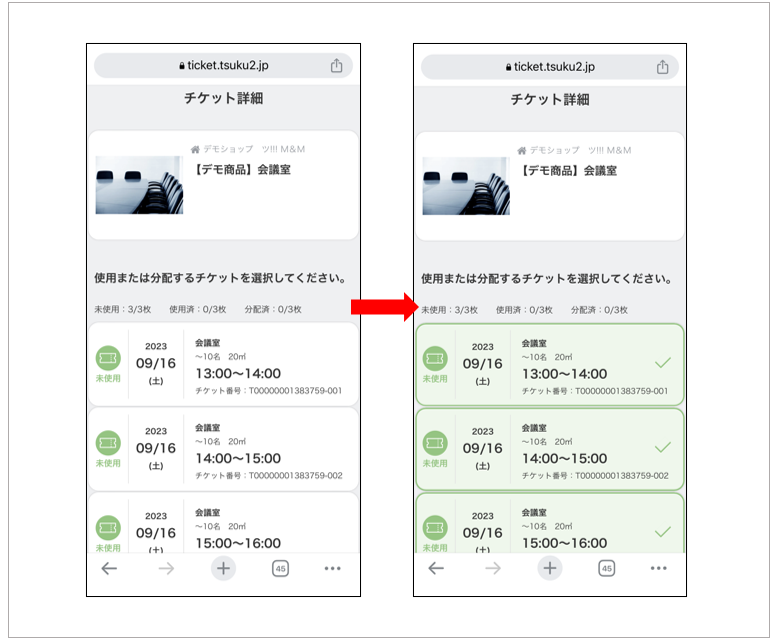
⑤チケット使用画面に遷移します。販売店舗担当者へ見せながら、チケットの画像上に表示されている2つの丸をタップしてください。「受付完了」のスタンプが押下されます。
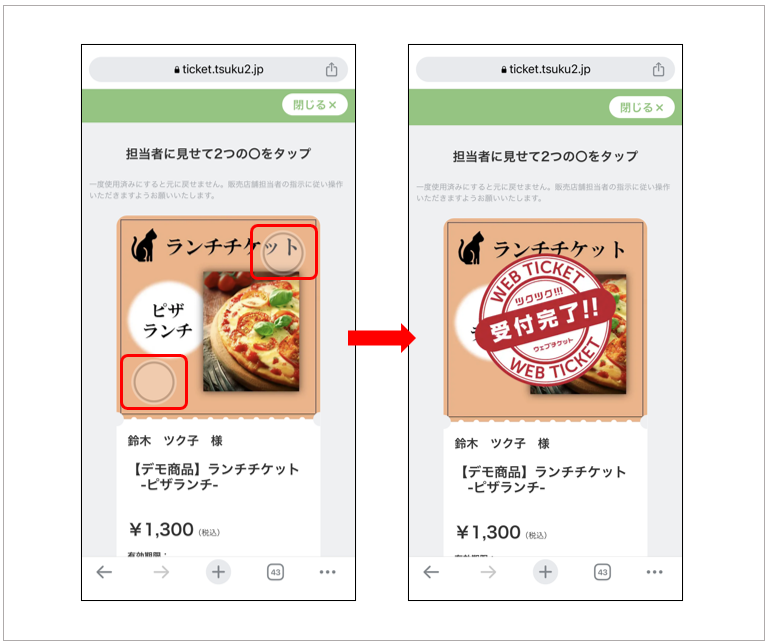
⑦該当のチケットが使用済みになります。
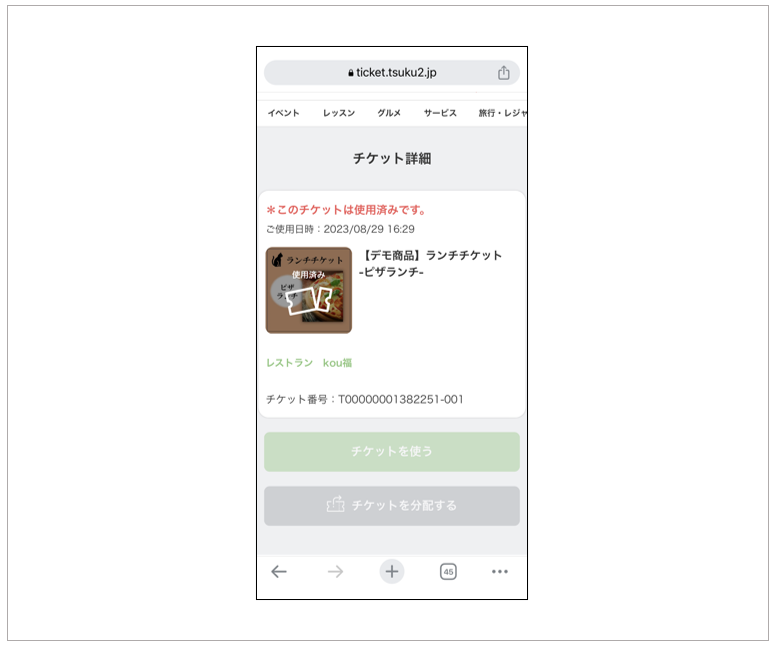
〇回数券タイプの場合
①マイウェブチケット画面を表示させてください。
ツクツク!!!ホーム、またはツクツク!!!ウェブチケットから該当の画面を表示させることができます。
1.ツクツク!!!ホームから「マイウェブチケット」を表示させる。
マイページ内の画面上部に表示されている三本線をタップすると、ツクツク!!!ホーム同様に、マイウェブチケット画面を表示させることができます。
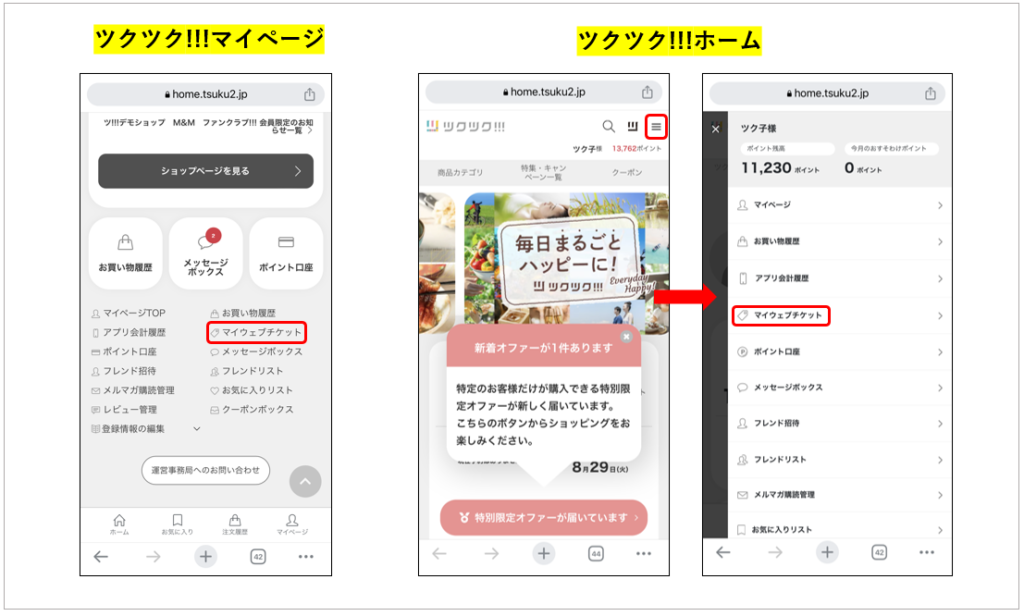
2.ツクツク!!!ウェブチケットから「マイウェブチケット」を表示させる。
メニューには「マイチケ」と表示されています。
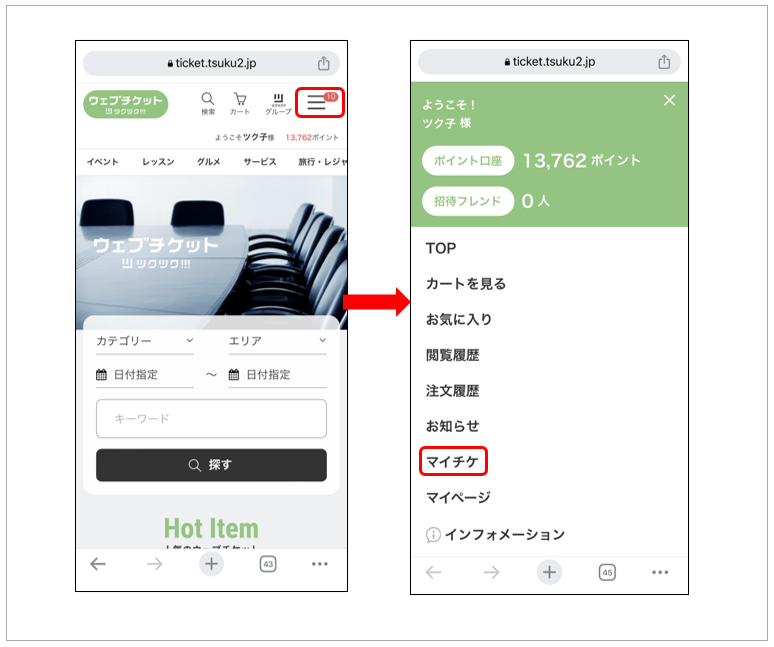
②マイウェブチケット画面の【回数券】をタップしてください。
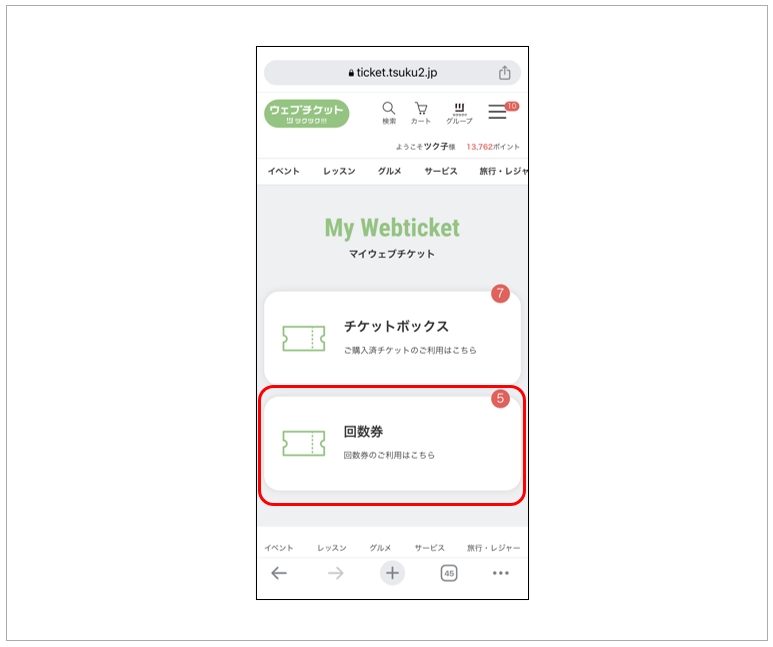
③購入済みの回数券一覧が表示されますので、使用するチケットの【回数券を使う】ボタンをタップしてください。チケット詳細画面に遷移しますので、【使う】ボタンをタップしてください。
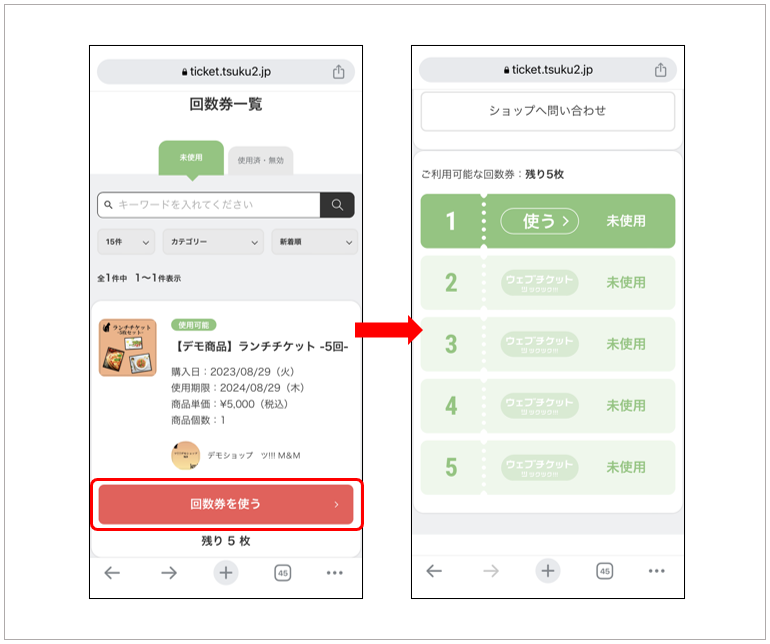
⑤チケット使用画面に遷移します。販売店舗担当者へ見せながら、チケットの画像上に表示されている2つの丸をタップしてください。「受付完了」のスタンプが押下されます。
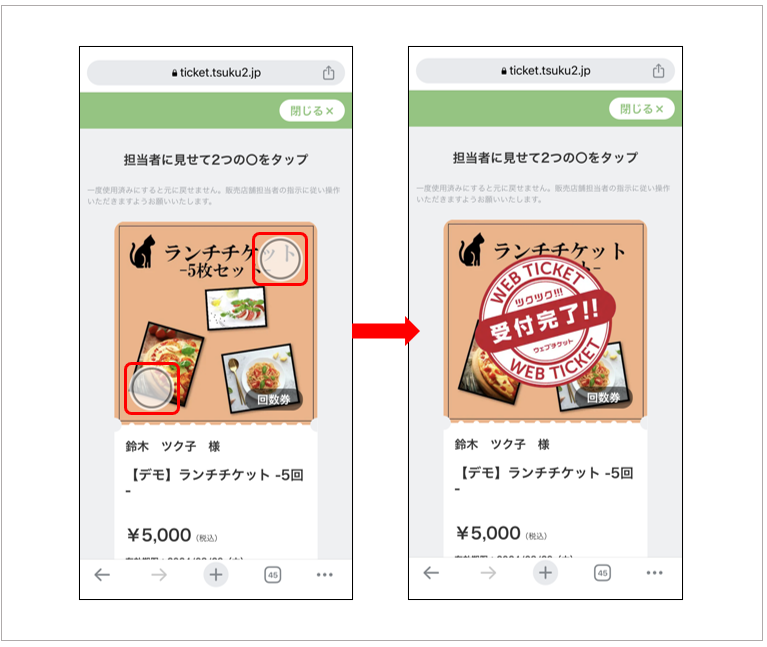
⑦該当のチケットが使用済みになります。
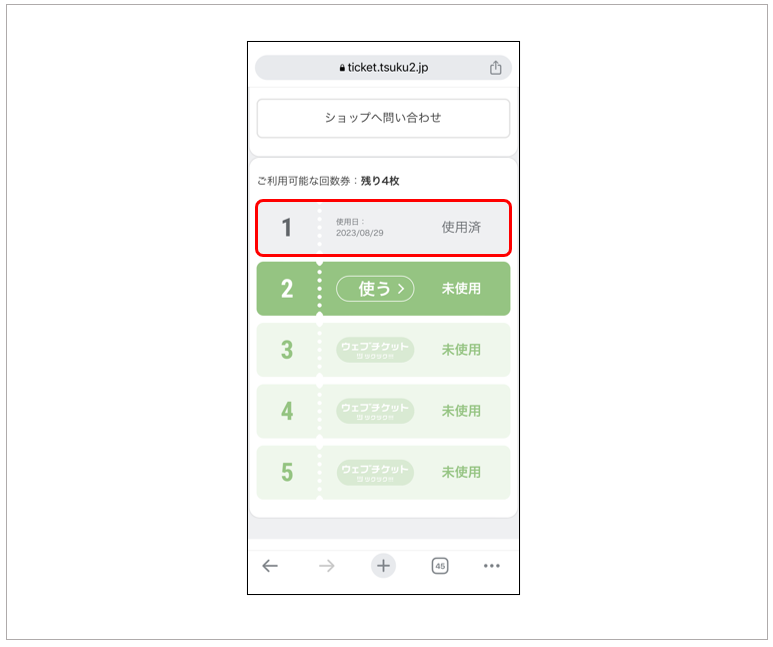
◆TIPS
ユーザー様が誤って「使用済みにする」操作を行ってしまった場合、ウェブチケット受注管理画面で「未使用に戻す」操作を行うことができます。
操作方法
「使用状況」項目にある【未使用に戻す】ボタンをクリックしてください。
